文檔
如何自動更新外掛程式
要接收自動更新,只需安裝和設定 Envato 更新外掛程式:https://goo.gl/pkJS33解釋如何設定它的官方指南可以在以下連結中找到:https://envato.com/market-plugin
它是如何工作的?
客戶將能夠根據購買的項目在結賬過程中從產品頁面、訂單詳細資訊頁面和/或結賬過程中上傳一個或多個檔…所有使用視覺進度列完成!所有上傳將限制到訂單,並可選地到特定產品
商店管理員會發現這些上傳直接在後端訂單詳細信息頁面或作為一個可選的功能,他們可以發送到商店管理員的電子郵件位址。注意:外掛程式僅支援原生 WooCommerce 產品類型(簡單且可變),它不支援由第三個 Paty 外掛程式實現
的自訂產品類型注意:外掛程式,如WordPress,至少需要5.6 PHP版本
如何配置
很簡單!要設定新的上傳欄位,轉到「上傳」檔設定器功能表並添加新的上傳欄位。
創建後,管理員只需配置必須顯示欄位的頁面(產品、購物車、結帳、訂單詳細資訊),並根據篩選標準(特定產品、類別或每個項目啟用/禁用)配置其「可見性」。
這會顯示選取的頁面中顯示的每個符合產品建立一個上傳欄位(並根據產品頁面的某些限制可選擇為每個變體建立一個上傳欄位 ) !
此外,對於更深入的自定義,還可以指定一些其他選項,例如:
- 欄位標題
- HTML/CSS 描述
- 上傳完成後顯示的 HTML/CSS 文字(也可以使用某些特殊的短代碼顯示有影像/音訊預覽的檔案清單)
- 最大可上傳檔大小
- 最大和最小影像寬度、高度和 DPI(僅在上傳檔為 jpg/png 時才有效。DPI 資料是從圖像 EXIF 中讀取的。如果沒有有效的EXIF數據,則不允許上傳)
- 允許的檔案類型
- 電子郵件通知
- 啟用每個單個字段上傳多個檔
- …還有更多!
安全連結
您可以選擇啟用使用安全連結的選項。這樣,檔連結將被掩蓋,並且僅授予商店管理員和擁有該文件的客戶訪問許可權。但是,請注意,在雲存儲服務中,任何人仍然可以訪問到到檔的直接連結。如果客人客戶結帳,即使使用蒙面網址,任何人仍然可以訪問該檔。
刪除框支援和亞馬遜S3
WCUF現在允許您將上傳的檔保存在您的DropBox或亞馬遜S3帳戶上!
一旦啟用了外掛程式選項功能表上的特別選項,每當在結帳時下訂單(或當客戶在訂單頁面中保存上傳時),所有臨時上傳的檔將從伺服器移動到您的 DropBox/S3
帳戶!
外掛程式將在應用下創建 DropBox 帳號中的資料夾– – WooCommerce 上傳檔案 – site_name – [order_id]儲存檔案的位置。如果上傳被限制為發音,您會找到一個額外的子目錄product_id-variation_id
如果與DropBox的連接
錯誤。。。不用擔心!檔案通常會保存在本地伺服器上,您通常可以通過訂單詳細資訊頁面管理它們!您將收到一封通知電子郵件報告錯誤詳細資訊。注意:請記住,暫存檔仍儲存在本地伺服器上,一旦移動到 DropBox,它們將被
刪除確保max_execution_time(文稿最大執行時間)PHP 設定得到正確設定,否則,如果發生大檔處理,檔從伺服器移動到 DropBox 的過程可能會失敗。
上傳無限數量的檔,無檔大小限制
WooCommerce 上傳檔案允許您上傳無限數量的檔案,沒有任何檔案大小限制。得益於其創新的塊上傳技術,它可以不受限制地上傳任何檔。
電子郵件通知和附件
作為 Shop 管理員,每當使用者上傳檔,並且要直接通過電子郵件接收下載連結時,您是否希望收到通知?現在你可以了!
對於每個上傳欄位,您現在可以啟用「電子郵件通知」選項。
如果您願意,您還可以直接在收件箱中接收上傳的檔,這要歸功於「附加上傳檔」選項。此外,您還可以指定多個收件者的電子郵件位址!注意:某些伺服器有限制,阻止wp_email()發送大於 5mb 的附
件如果您遇到此類問題,只需安裝任何 SMTP 電子郵件外掛程式即可。這種外掛程式將允許您使用任何外部電子郵件服務(如 Gmail、Outlook、任何 SMTP 伺服器)發送電子郵件。
上傳前裁剪圖像
WCUF 外掛程式嵌入了作物圖像編輯器,允許客戶在上傳圖像之前裁剪圖像。
為了啟用嵌入式編輯器,Shop 管理員只需在上傳欄位配置工具中的圖像媒體「檔案」部分啟用該選項,並設置裁剪圖像寬度和裁剪圖像高度值。這些值是映射在裁剪過程后將具有的大小。旋轉注意:旋轉過程在伺服器端執行
在大型圖像的卡索中,請確保伺服器有足夠的分配記憶體,否則旋轉過程可能會失敗。要增加伺服器記憶體,請嘗試編輯 wp-confing.php 檔插入以下語句:定義(”WP_MEMORY_LIMIT”、”1024M”);(其中 1024M 是您想要分配的記憶體,如果不夠,請嘗試增加)或編輯 PHP .ini 檔,以增加memory_limit設置。
產品頁面上傳
可選的是,現在也可以在將專案添加到購物車之前上傳檔!(在這種情況下,某些功能不可用)
商店管理員可以配置上傳欄位,以便直接在產品頁面上
看到!
這樣,您的客戶可以直接從產品頁面上傳檔(或根據”單欄段多個檔”選項的多個檔)。注意:預設情況下,上傳欄位與購物車中的不同產品相關聯
因此,如果使用者添加了產品1(數量 3),並且您創建了 2 個上傳欄位,外掛程式將只顯示 2 個上傳欄位而不是 6 個(因為購物車中只有 1 個產品,數量為 3,而不是 3 個不同的產品)。
如果您想多次將相同的產品添加到購物車中(通過這種方式,外掛程式將關聯購物車中每個專案的不同上傳欄位),請使用下一步解釋的單個產品功能。
在產品頁面變數的情況下,如果欄位在新增到購物車之前已設定為可見,並檢查了每個單個產品變體選項的啟用一個上傳欄位,則只在選擇變體後才會顯示該欄位更多詳細資訊:用戶必須選擇產品頁面上的變體,一旦完成,外掛程式將顯示相關的上傳欄位。此外,還可以指定必須顯示上傳欄位框的位置(可變選項下拉、產品描述等之前/之後),或使用特殊[wcuf_product_page_upload_form],您可以在支援短碼的任何產品文本區域內呈現上傳表單
!注意:確保使用的主題是使用所有標準 woocommce 產品頁面樣本掛
鉤
如果使用[wcuf_product_page_upload_form]必須關閉產品的標準的字段管理 (要做到這一點選項 – 強制關閉上傳欄位標準管理 – * 產品頁面)
個別產品配置器
您想將相同的產品不同時間添加到購物車中以便上傳不同的檔案嗎?例如,您想要銷售名片,以便允許客戶多次將該產品添加到購物車中,然後為每個項目上傳不同的檔?現在你可以了!
使用個人產品配置器,您只需選擇產品和/或您希望作為個人銷售的類別。這樣,每次使用者添加所選產品之一時,外掛程式都會作為獨特的產品添加到購物車中。這樣,客戶將能夠對購物車中的每一個項目進行上傳不同的檔。
簽出、購物車和訂購頁面上傳
每次上傳都可以配置為在購物車、結帳和訂購頁面上可見!檢查外掛程式選項,以最終更改欄位定位!
所需的欄位選項
商店管理員還可以啟用所需的選項。在這種情況下,在商店頁面上,對於與上傳欄位匹配的所有產品,禁用「添加到購物車」按鈕,並替換為「查看」按鈕,迫使客戶進入產品頁面。在產品頁面中,如果欄位在新增到購物車之前已設定為可見,外掛程式將嘗試將添加隱藏到購物車按鈕(某些主題不是 100% WooCommerce
符合此功能無法工作)。因此,使用者被迫上傳檔之前,他能夠項目到購物車。
此外,在結帳頁面上,如果所有未執行所需的上傳,客戶將無法下訂單!
外掛程式將顯示通知,讓客戶知道哪些上傳丟失。如果您已設定產品新增到購物車後要顯示的上傳欄位,或者如果專案在購物車中,並且使用者刪除了所需的上傳,外掛程式將嘗試拒絕頁面離開顯示警告訊息,直到所有所需的檔案尚未上傳
!(註:出於安全原因,某些瀏覽器可能不允許這種拒絕)。
對於不太激進的要求檢查,請轉到“選項”,並在允許使用者離開頁面的情況下,在需要的欄位選擇「是」選項。這樣做,使用者將只在第一頁離開時提示,在下一次嘗試時,他將能夠正常離開頁面的警告消息。
根據使用者角色的欄位可見性
欄位可以根據當前使用者角色可選擇可見/不可見!
根據選定的付款方法進行欄位可見性
只有當在欄位配置中選擇的訂購付款方法中包括欄位時,欄位才能可選擇可見/不可見!註:此欄位僅適用於訂單詳細資訊和結帳頁面中顯示的欄位
現場定位
使用「選項」選單,您可以選擇上傳欄位必須放置在產品、購物車和結帳頁面的位置!(這是使用標準的 Woo 通訊掛鈎完成的,無自定義定位)
單個上傳欄位的多個檔
預設情況下,每個欄位只能上傳一個檔案,但可選的 WCUF 也允許使用單個上傳字段上傳多個檔案。在這種情況下,還可以配置可上傳檔的最大數量和檔大小。
上傳檔後,WCUF 將創建包含所有上傳檔的
.zip檔。
單個上傳欄位的可上傳檔數量也可以「粘結」到購物車或購買的產品數量(如果啟用了”在購物車中添加專案之前顯示上傳欄位”選項,則產品頁面將無法選擇),這樣客戶就不能為欄位上傳超過 X 檔(其中 X 是購買/在購物車中購買的專案的數量)。註:單欄位上傳功能的多個檔案需要PHP 功能” ZipArchive” , 在大多數 Web
主機服務中通常可用如果不啟動,此功能將不可用。
多個文件和數量選擇
如果為單一個上傳字段上傳多個檔案,請透過 「上傳」檔案實現特殊選項 設定器 ->「選項」選單和「啟用數量選擇」部分上的「是」 選項,因此每個上傳檔將啟用一個輸入框,允許客戶選擇數量值。
例如,一個印刷服務,銷售100×100列印服務。客戶正在購買 5 件 100 ×100 列印件,他希望為第一個檔列印 3 份,為第二個檔列印 2 份。由於數量選項,他可以將第一個上傳檔的數量設置為3和2為第二個!
產品推車數量(按上傳檔案數量)
以選項啟用特殊選項,該選項將根據上傳檔案的數量(以及它們的數量在多個檔案欄位的情況下)自動設置產品推車數量!如果您想設置特別折扣或根據購物車數量分配產品價格,此功能尤其有用!
如果您需要一個工具,請留意我的Woo商業定價和
折扣!外掛程式!
產品推車價格根據相關的額外成本
現在可以根據與其上傳欄位相關的額外成本動態地將價格分配給購物車專案!例如,現在可以根據上傳檔的數量向產品分配價格!
每次上傳額外費用/折扣,媒體檔有特別的”秒多收費”
WCUF 允許為每個上傳的文件設置額外費用。如果啟用了單欄位選項的多個文件上傳,它也可以正常工作。商店管理員可以選擇多收固定價值或原始價格的百分比(如每個上傳文件額外收取 20%) 。
此外,還可以設置「多收費限額」,超出該限額,客戶不會因額外上傳而多收費用,併為第一個 N 上傳檔(包括數量)設置”額外費用免費」。。
對於音訊/視頻檔(最常見的擴展)也有可能每秒多收額外費用(媒體檔必須有編碼良好的 ID3 資訊,否則外掛程式無法檢測
到所需的資訊 )!因為 PDF 現在可以根據上傳檔案的頁面數計算額外
費用商店管理員還可以設置多少免費頁面和額外收費頁面的最大數量。
注:PDF檔案必須是有效的 PDF 編碼檔。要為每個上傳的檔案應用折扣,您只需在額外成本值中設定負值!
這樣,外掛程式將應用負費用的購物車應用折扣!
結帳子百分比光碟
對於每個上傳欄位,如果至少上傳了一個檔,則可以對結帳子托盤應用百分比折扣。
可自訂按鈕文字(並透過 WPML 進行翻譯)
使用文字選單語音可以自定義用於上傳、刪除、裁剪等檔的按鈕文字。
如果您的網站正在使用WPML,您可以為每種語言設定按鈕文字!您只需使用WPML語言選擇器切換語言,然後設置文本!
下午和向上的欄位文字
上傳欄位標題、描述、免責聲明文本等可以使用字串翻譯WPML 選單進行翻譯,並選擇woocommce 檔-上傳-欄位文字域!
回應欄位顯示
購物車、結帳、訂單和短碼頁面中的上傳欄位現在回應回應。它們分組並顯示在一行中,行元素寬度可以通過選項功能表設置。預設情況下,外掛程式顯示每行一個上傳欄位。
短碼
您想僅在特定頁面上顯示上傳欄位表單嗎?或者您想在結帳過程中在自定義區域或文本區域呈現上傳表單?現在你可以了!
WCUF 外掛程式可根據您的需求公開以下短碼:
- [wcuf_upload_form]: 它將呈現一個上傳表單,其上傳欄位與當前添加到購物車中支援短碼系統的任何區域的產品相匹配的所有上傳欄位。它不能用於產品、購物車或結帳頁面。
- [wcuf_product_page_upload_form]:它將在支援短碼系統的任何區域呈現產品頁面上傳表單。它只能在產品頁面上使用。
- [wcuf_cart_page_upload_form]:它將在支援短碼系統的任何自定義區域中呈現推車頁面上傳表單。它只能在購物車頁面上使用。
- [wcuf_checkout_page_upload_form]:它將在支援短碼系統的任何自定義區域中呈現結帳頁面上傳表單。它只能在結帳頁面中使用。
- [wcuf_upload_form_last_order]:它將呈現上傳表單,其上傳欄位與當前記錄的使用者在最後訂單中購買的產品相匹配的所有上傳欄位。它不能用於產品、購物車或結帳頁面。
如果您想顯示選項卡或文本欄位等自定義區域中的上傳欄位(兩者都必須支援短碼系統),則產品、購物車和結帳頁面的特殊短板是有用的。
注意:要使用 [wcuf_product_page_upload_form],[wcuf_cart_page_upload_form] 或 [wcuf_checkout_page_upload_form],您必須通過存取選項禁用上傳欄位管理來關閉標準上傳欄位管理 – * 停用上傳欄位標準管理,並選擇您使用的短程式碼中的頁面短碼每頁只能使用一次。
我的帳戶頁面和自動上傳欄位顯示最後訂單
WCUF可以選擇地顯示上傳欄位的最後放置訂單直接從我的帳戶頁面!要啟用此功能,您必須從”選項”一般功能表啟用此顯示選項。
圖像/音訊預覽
WCUF 還允許顯示上傳的媒體檔的影像預覽(僅用於標準 jpg/png 壓縮檔案)和音訊預覽(mp3/wav 檔)。此選項,您必須在上傳欄位設定期間使用「 上傳完成後顯示的文字」 欄位中的特殊短碼[ file_name_with_media_preview]
購物車和結帳產品表預覽
您可以選擇性地顯示上傳的圖像預覽(僅針對標準 jpg/png 壓縮檔案),用於在購物車和結帳頁面上顯示的產品表中的每種產品!
此外,在購物車頁面中,產品拇指可以替換為上傳圖像的預覽版。。。只需透過選項選單啟用您需要的特殊選項!
上傳摘要功能
從”選項”功能表可以允許在購物車、結帳和/或訂單詳細資訊頁面中顯示上傳的檔案清單。
上傳計數器
外掛程式在訂單表中添加了一個新的列”上傳計數器”。這將有助於您輕鬆追蹤使用者為每個訂單上傳的次數。
上傳反饋文本和免責聲明
可選地,每個上傳欄位的商店管理員可以啟用反饋文本和”免責聲明”選項。這樣,使用者將能夠保存與上傳文件相關的反饋,最終,他將被迫接受免責聲明,然後才能上傳檔。
上傳進度列
給您的使用者一些反饋!在訂單上的檔上傳過程中,頁面將顯示一個進度列。
批量上傳刪除
直接從訂單清單中刪除所選訂單的所有上傳。
WC 多供應商
對於WC多供應商用戶,上傳的檔也可以從供應商前端訂單詳細頁面下載!
更改訂單狀態
可選地,如果至少從訂單詳細資訊或感謝頁面執行一次上傳,訂單狀態可以自動更改為通過選項功能表選擇的狀態!要啟用此功能,只需使用選項功能表即可!
保持您的伺服器清潔
在訂單刪除時,每次上傳也會被刪除。
伍商業範本合規性說明
如果您使用的是主題/第三方外掛程式,在產品頁面上實現自定義添加到購物車功能(如在不重新載入頁面的情況下將產品添加到購物車),或者更改標準簽出、購物車、訂單和感謝頁面,WooComerce 上傳檔案外掛程式可能無法正常工作。它被設計為在標準範本上工作,因此改變其結構或行為可能導致外掛程式沒有適當的工作或意外行為。如果您正在使用任何自定義範本,請在使用外掛程式之前恢復其標準行為。
動作和挂鉤
- wcuf_order_sub_folder_name(過濾器):創建包含上傳檔的訂單資料夾時觸發。預設情況下,如果檔與產品綁定,子資料夾必須遵循名稱結構 [product_id}][variation_id}。該操作允許自定義該名稱。使用以下簽署處理程式:your_function_name($folder名稱,$product_id,$variation_id)和掛鉤使用以下add_filter(’wcuf_order_sub_folder_name’,’your_function_name’,10,3):
可比性
外掛程式的設計和測試只為桌面版本的鉻,火狐和邊緣。它沒有任何官方支持行動瀏覽器。外掛程式要正常工作,需要完全符合 HTML5 要求的瀏覽器,否則無法按預期工作並導致意外行為。
在行動瀏覽器使用的情況下,請確保您使用的是完全符合 HTML5 標準的瀏覽器(如 Chrome)和最新
版本的作業 系統。在任何問題(例如:由於使用過時版本的瀏覽器、作業系統或由於硬體資源差或任何其他干擾)而適當支援 HTML5 標準的情況下,沒有任何可以實施來解決這些第三方問題。確保檔案在本地正確存儲,如果您使用任何第三方控制器將參考檔傳遞給遠端檔,將阻止瀏覽器正確提供外掛程式重新引用的檔案資訊以執行上傳過程。
外掛程式要求瀏覽器
完全 工作。如果任何瀏覽器出現特定問題(如特定版本中的行動瀏覽器由於錯誤而無法多次選擇檔,無法正常工作),阻止外掛程式正常工作、向開發人員報告或切換到完全工作的檔。我不能對第三方軟體問題負責。

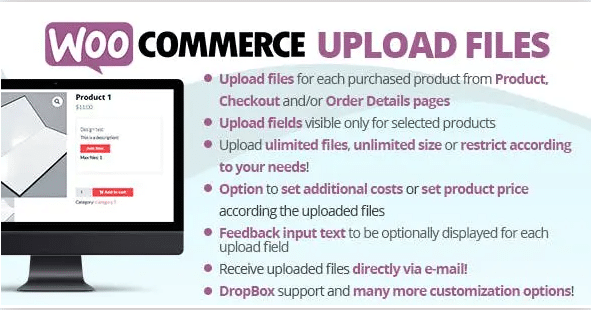






商品評價
目前沒有評價。